01 KHÁCH HÀNG CÁ NHÂN
02 KHÁCH HÀNG DOANH NGHIỆP
03 KHÁCH HÀNG GAME NET
04 HỖ TRỢ KĨ THUẬT, BẢO HÀNH - TRẢ GÓP
05 PHỤ TRÁCH KÊNH BÁN BUÔN, PHÂN PHỐI
GỬI Ý KIẾN, PHẢN HỒI
HOTLINE: 0904.930.675
01 KHÁCH HÀNG CÁ NHÂN
02 KHÁCH HÀNG DOANH NGHIỆP
03 KHÁCH HÀNG GAME NET
04 HỖ TRỢ KĨ THUẬT, BẢO HÀNH - TRẢ GÓP
05 PHỤ TRÁCH KÊNH BÁN BUÔN, PHÂN PHỐI
GỬI Ý KIẾN, PHẢN HỒI
HOTLINE: 0904.930.675
Mục lục

Giờ đây, việc cập nhật cũng như cài đặt mới Windows chưa bao giờ dễ dàng đến thế khi các nhà phát triển đã tung ra rất nhiều công cụ tự động cũng như kiểm tra máy tính có đáp ứng được những yêu cầu tối thiểu, để đáp ứng việc nâng cấp Một trong số đó chính là PC Health Check, một công cụ để chúng ta biết được, máy tính của mình có thể nâng cấp lên windows 11 hay không?

Hãng cho biết Windows 11 sẽ được nâng cấp miễn phí lên từ máy chạy Windows 10. Ngoài ra, yêu cầu về cấu hình máy tính để chạy Windows 11 không cao:
Tuy nhiên đây chỉ là mức cấu hình tối thiểu, máy tính của người dùng càng mạnh sẽ càng chạy mượt mà hơn.
Để kiểm tra xem máy tính hiện tại có thể chạy được Windows 11 hay không, cách dễ nhất là cài phần mềm PC Health Check của Microsoft. Người dùng chú ý tải phần mềm này trên website chính thức của Microsoft để tránh gặp phần mềm giả mạo.
Sau khi tải về, cài đặt lên máy, người dùng chỉ việc bấm nút Check now xem kết quả.
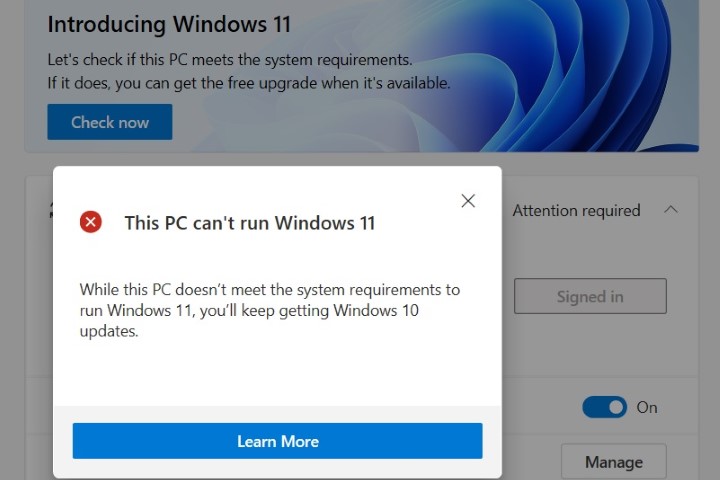
Trong trường hợp máy tính không đủ điều kiện để chạy Windows 11, nguyên nhân đầu tiên người dùng có thể nghĩ đến là việc thiếu con chip TPM (Trusted Platform Module) 2.0. Phiên bản mới TPM này vừa được ra mắt nên hầu như các máy tính ra mắt trước năm 2017 sẽ không có.
TPM là con chip lưu trữ những thông tin bảo mật quan trọng như vân tay, khuôn mặt. Kể từ bộ xử lý Intel thứ 8 và chip AMD Ryzen 3000 series thì con chip này được tích hợp cùng với CPU chứ không còn là chip rời như trước.
Ngoài yêu cầu về con chip nói trên, hãng cũng yêu cầu người dùng phải bật Secure Boot trong BIOS.
Để giải quyết vấn đề, người dùng chỉ cần vào BIOS, tìm đến mục Security và bật TPM 2.0 và Secure Boost lên là xong. Tuỳ mỗi hãng, để bật BIOS, trong khi máy tính khởi động người dùng có thể bấm các phím từ F2 đến F10. Người dùng có thể tìm kiếm cách bật BIOS của máy tính của mình trên trang của hãng sản xuất.
Để xem máy tính đã kích hoạt TPM 2.0 hay chưa thì người dùng mở hộp thoại Run bằng tổ hợp phím Windows + R, sau đó gõ tpm.msc. Trong mục TPM Manufacturer Information, nếu thấy 2.0 trong phần Specification Version tức là máy tính có hỗ trợ TPM 2.0.
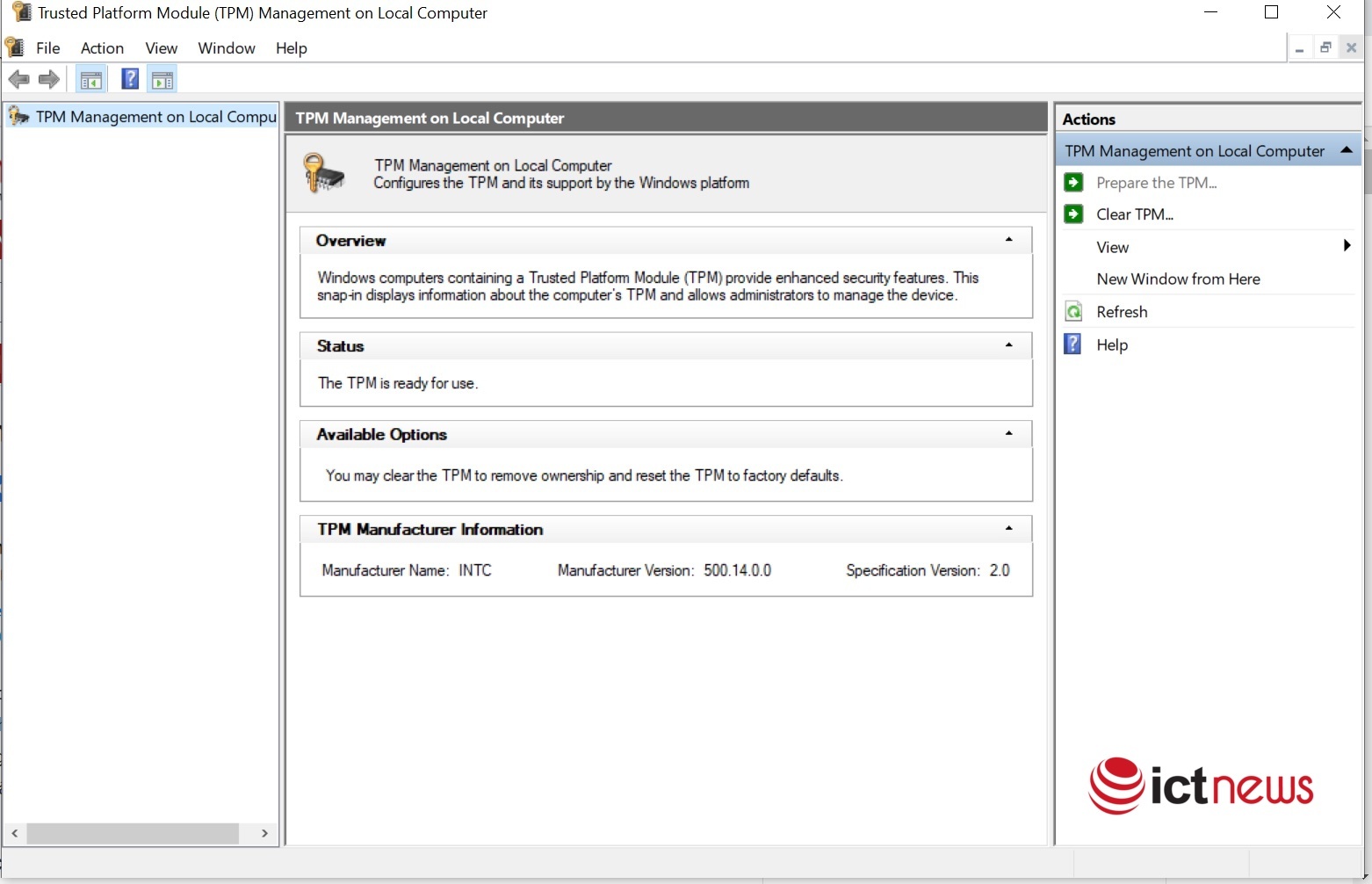
Công Ty CPTM Dịch Vụ và Công Nghệ Hoàng Long

Hệ thống cửa hàng
LỰA CHỌN CỬA HÀNG GẦN NƠI BẠN NHẤT
![]()